วิธีย่อขนาดหน้าจอใน Windows 10

บทความนี้จะแสดงวิธีย่อขนาดหน้าจอใน Windows 10 เพื่อให้คุณใช้งานได้อย่างมีประสิทธิภาพ

Winaero เพิ่งเปิดตัว Winaero Tweaker เวอร์ชันใหม่อย่างเป็นทางการ ซึ่งเป็นเครื่องมือที่จะช่วยให้ผู้ใช้แต่ละรายใช้ Windows ให้เกิดประโยชน์สูงสุด โดยเฉพาะอย่างยิ่งการอัปเดตนี้สนับสนุนตัวเลือกการตั้งค่ามากมายในการปรับแต่ง Windows 10 Spring Creators เวอร์ชันล่าสุดให้เป็นส่วนตัว
มาเรียนรู้เกี่ยวกับการตั้งค่าที่น่าสนใจของ Winaero Tweaker Windows 10 Spring Creators
ขั้นแรก ไปที่ที่อยู่ด้านล่างเพื่อดาวน์โหลด Winaero Tweaker เวอร์ชันล่าสุด
หลังจากแกะกล่องออก ให้เปิดแพ็คเกจเพื่อติดตั้ง Winaero Tweaker บนคอมพิวเตอร์ Windows ของคุณ

Winaero Tweaker จะให้ตัวเลือกการติดตั้ง 2 แบบแก่คุณ:

หลังจากการติดตั้งเสร็จสมบูรณ์ ให้เปิดเครื่องมือ ข้อความจะปรากฏขึ้นเพื่อขอให้ผู้ใช้ยืนยันเงื่อนไขการใช้งาน Winaero Tweaker -> คลิกฉันยอมรับเพื่อดำเนินการต่อ

อินเทอร์เฟซของ Winaero Tweaker ค่อนข้างใช้งานง่าย กลุ่มการตั้งค่าจะแสดงในรูปแบบของแผนผังโฟลเดอร์ เมื่อปรับแต่งการตั้งค่า ให้ป้อนชื่อที่เกี่ยวข้อง
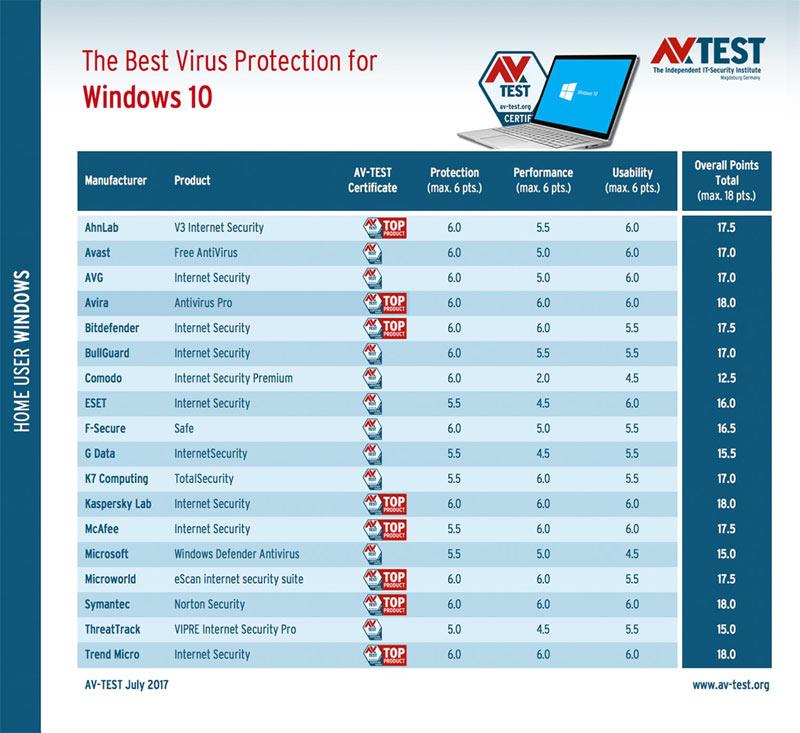
ผู้ใช้สามารถปรับการตั้งค่าได้ตามต้องการผ่านตัวเลือกขีดหรือแถบเลื่อน

ด้วย Winaero Tweaker ผู้ใช้ยังสามารถปิดหรือเปิดใช้งานคุณสมบัติที่ซ่อนอยู่ใน Windows ได้

ตัวเลือกสำคัญที่ผู้ใช้ Windows มักเริ่มต้นด้วยคือการปิดใช้งาน Windows Update

หรือปิดการใช้งานความสามารถในการคัดลอกข้อมูลจากคอมพิวเตอร์ไปยัง USB

หรือสร้างคำทักทายหรือบันทึกทุกครั้งที่คุณเข้าสู่ระบบหรือออกจาก Windows

หากต้องการบันทึกการปรับแต่งของคุณใน Windows และนำมาใช้ซ้ำเมื่อติดตั้ง Windows ใหม่หรือใช้บนคอมพิวเตอร์เครื่องอื่นหากต้องการ ให้ไปที่เครื่องมือ- > เลือกImport/Export Tweak

ดูเพิ่มเติม:
บทความนี้จะแสดงวิธีย่อขนาดหน้าจอใน Windows 10 เพื่อให้คุณใช้งานได้อย่างมีประสิทธิภาพ
Xbox Game Bar เป็นเครื่องมือสนับสนุนที่ยอดเยี่ยมที่ Microsoft ติดตั้งบน Windows 10 ซึ่งผู้ใช้สามารถเรียนรู้วิธีเปิดหรือปิดได้อย่างง่ายดาย
หากความจำของคุณไม่ค่อยดี คุณสามารถใช้เครื่องมือเหล่านี้เพื่อเตือนตัวเองถึงสิ่งสำคัญขณะทำงานได้
หากคุณคุ้นเคยกับ Windows 10 หรือเวอร์ชันก่อนหน้า คุณอาจประสบปัญหาในการนำแอปพลิเคชันไปยังหน้าจอคอมพิวเตอร์ของคุณในอินเทอร์เฟซ Windows 11 ใหม่ มาทำความรู้จักกับวิธีการง่ายๆ เพื่อเพิ่มแอพพลิเคชั่นลงในเดสก์ท็อปของคุณ
เพื่อหลีกเลี่ยงปัญหาและข้อผิดพลาดหน้าจอสีน้ำเงิน คุณต้องลบไดรเวอร์ที่ผิดพลาดซึ่งเป็นสาเหตุของปัญหาออก บทความนี้จะแนะนำวิธีถอนการติดตั้งไดรเวอร์บน Windows โดยสมบูรณ์
เรียนรู้วิธีเปิดใช้งานแป้นพิมพ์เสมือนบน Windows 11 เพื่อเพิ่มความสะดวกในการใช้งาน ผสานเทคโนโลยีใหม่เพื่อประสบการณ์ที่ดียิ่งขึ้น
เรียนรู้การติดตั้งและใช้ AdLock เพื่อบล็อกโฆษณาบนคอมพิวเตอร์ของคุณอย่างมีประสิทธิภาพและง่ายดาย
เวิร์มคอมพิวเตอร์คือโปรแกรมมัลแวร์ประเภทหนึ่งที่มีหน้าที่หลักคือการแพร่ไวรัสไปยังคอมพิวเตอร์เครื่องอื่นในขณะที่ยังคงทำงานอยู่บนระบบที่ติดไวรัส
เรียนรู้วิธีดาวน์โหลดและอัปเดตไดรเวอร์ USB บนอุปกรณ์ Windows 10 เพื่อให้ทำงานได้อย่างราบรื่นและมีประสิทธิภาพ
หากคุณต้องการเรียนรู้เพิ่มเติมเกี่ยวกับ Xbox Game Bar และวิธีปรับแต่งให้เหมาะกับประสบการณ์การเล่นเกมที่สมบูรณ์แบบของคุณ บทความนี้มีข้อมูลทั้งหมด








